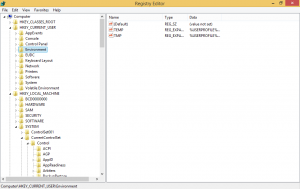Módosítsa a másolt fájlnév-sablont a Windows 10 rendszerben
Ha a Fájlkezelőben húzással vagy másolás-beillesztéssel másol át egy fájlt ugyanabba a mappába, a másolt fájl új nevet kap: „Fájlnév – Másolás”. A Windows 10 rendszerben lehetőség van a másolt fájlnév-sablon testreszabására és egy másik kívánt karakterláncra való átalakítására. Lássuk, hogyan lehet megcsinálni.
Hirdetés
Például van egy "Winaero.txt" nevű szöveges fájl a Dokumentumok mappában. Amikor kiválasztom ezt a fájlt a File Explorerben, és megnyomom Ctrl + C és akkor Ctrl + V, akkor létrejön egy másolat a fájlomról, és a neve "Winaero - Copy.txt".

A viselkedés testreszabásához a következőket kell tennie:
- Nyisd ki Rendszerleíróadatbázis-szerkesztő.
- Menjen a következő útvonalra:
HKEY_CURRENT_USER\SOFTWARE\Microsoft\Windows\CurrentVersion\Explorer\NamingTemplates
Tipp: Lásd hogyan lehet egy kattintással a kívánt rendszerleíró kulcsra ugrani.
Ha nem rendelkezik a NamingTemplates alkulccsal, akkor egyszerűen hozza létre. - Hozzon létre egy karakterlánc-értéket, melynek neve CopyNameTemplate. Állítsa be az értékadatait a következők szerint:
Alapértelmezés szerint a CopyNameTemplate értéke a következő%s – Másolás
Tehát, ha a CopyNameTemplate értékadatot a következőre állítja be:
%s
akkor ez eltávolítja a " - Másolás" részt. A fájl másolatának neve Fájlnév (1), Fájlnév (2) és így tovább. Szerintem ez egy jó módosítás.


A „%s” rész elé vagy mögé további szöveget is hozzáadhat, így a másolt fájlnévben az kerül felhasználásra. Például beállíthatja a CopyNameTemplate értékadatokat a következőre:
%s másolata

Az eredmény a következő lesz:
Ha a CopyNameTemplate értékadatokat a következőre állítja be
%s (duplikált)
akkor a következő elnevezést kapod:


A változtatások azonnal életbe lépnek. Nem kell kijelentkeznie a felhasználói fiókjából, és nem kell újraindítania a Windows 10-et.
Ennek a módosításnak a Windows 7 és a Windows 8 rendszerben is működnie kell.
Az elvégzett módosítások visszaállításához törölje az említett CopyNameTemplate karakterlánc-értéket a beállításjegyzékből.
Ez az.